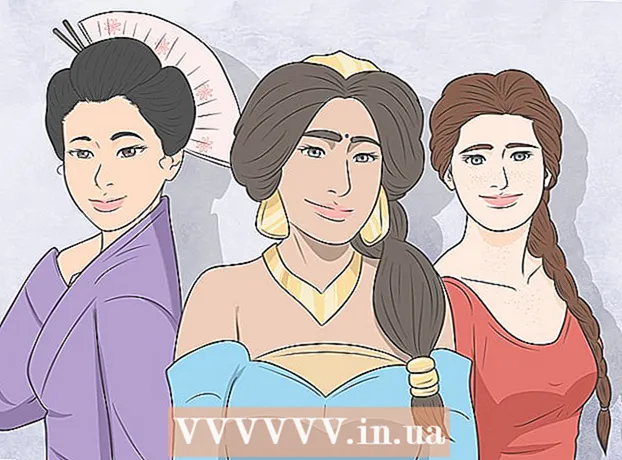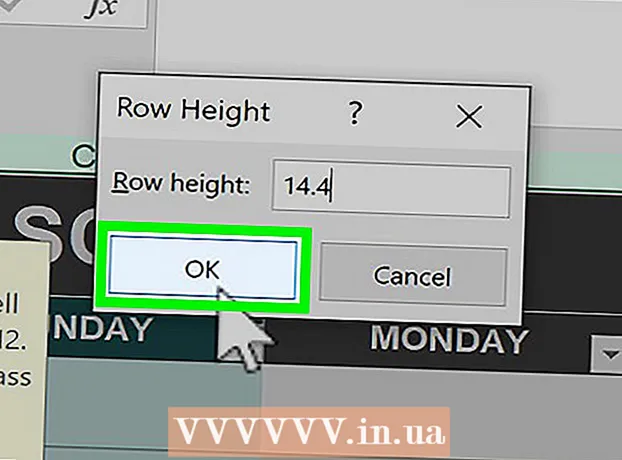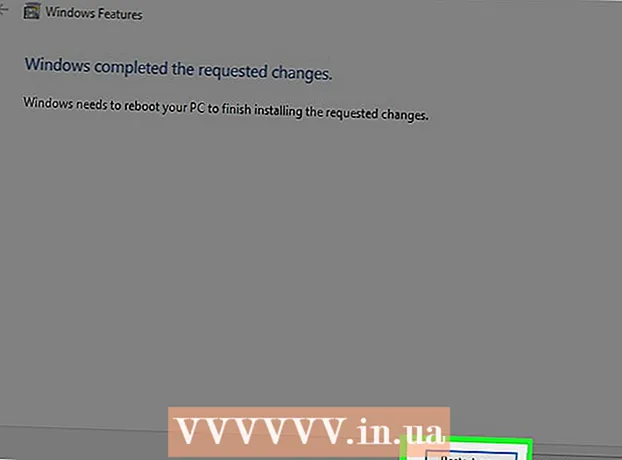लेखक:
Frank Hunt
निर्माण की तारीख:
11 जुलूस 2021
डेट अपडेट करें:
27 जून 2024

विषय
मुद्रित सामग्री में छवियां जानकारी को बढ़ाती हैं, इसे अधिक नेत्रहीन रूप से दिलचस्प बनाती हैं और भावनाओं को पैदा करती हैं। एडोब इनडिजाइन डेस्कटॉप सॉफ्टवेयर है जो उपयोगकर्ताओं को मुद्रण के लिए कई प्रकार के उत्पाद बनाने की अनुमति देता है। इनडिजाइन में छवियों को जोड़ने का तरीका जानना यह सम्मोहक दस्तावेज़ बनाना संभव बनाता है जो नेत्रहीन भी आकर्षक होगा।
कदम बढ़ाने के लिए
 Adobe InDesign खोलें।
Adobe InDesign खोलें। उस InDesign डॉक्यूमेंट को खोलें जिसमें आप काम करना चाहते हैं। फ़ाइल का चयन करके ऐसा करें> अपने कार्यक्षेत्र के नियंत्रण कक्ष से खोलें। यदि आपके पास काम करने के लिए एक मौजूदा InDesign दस्तावेज़ नहीं है, तो आपको फ़ाइल> नया> दस्तावेज़ का चयन करके और नए दस्तावेज़ के लिए सेटिंग्स निर्दिष्ट करके एक नया दस्तावेज़ बनाना होगा।
उस InDesign डॉक्यूमेंट को खोलें जिसमें आप काम करना चाहते हैं। फ़ाइल का चयन करके ऐसा करें> अपने कार्यक्षेत्र के नियंत्रण कक्ष से खोलें। यदि आपके पास काम करने के लिए एक मौजूदा InDesign दस्तावेज़ नहीं है, तो आपको फ़ाइल> नया> दस्तावेज़ का चयन करके और नए दस्तावेज़ के लिए सेटिंग्स निर्दिष्ट करके एक नया दस्तावेज़ बनाना होगा।  InDesign कंट्रोल पैनल में, फ़ाइल> प्लेस पर क्लिक करें। उस छवि फ़ाइल पर नेविगेट करें जिसे आप आयात करना चाहते हैं और फ़ाइल नाम पर डबल क्लिक करें।
InDesign कंट्रोल पैनल में, फ़ाइल> प्लेस पर क्लिक करें। उस छवि फ़ाइल पर नेविगेट करें जिसे आप आयात करना चाहते हैं और फ़ाइल नाम पर डबल क्लिक करें।  अपनी छवि को इच्छित स्थान पर खींचें और अपने माउस पर क्लिक करें।
अपनी छवि को इच्छित स्थान पर खींचें और अपने माउस पर क्लिक करें। अपनी छवि का चयन करें यदि आवश्यक हो तो छवि का चयन टूल के साथ करें और फ़्रेम पर स्थित हैंडल (छोटे वर्ग) में से एक पर क्लिक करके। नियंत्रण और शिफ्ट कुंजी (या एक मैक, कमांड + शिफ्ट) पर एक साथ पकड़े हुए हैंडल को खींचें। Shift कुंजी दबाकर, आप छवि का आकार समायोजित कर सकते हैं। यदि आप अपनी छवि के एक निश्चित भाग को क्रॉप करना चाहते हैं, तो हैंडल को खींचते समय कंट्रोल कुंजी दबाए रखें। आप कंट्रोल पैनल में स्थित ऊंचाई और चौड़ाई फ़ील्ड में छवि की ऊँचाई और चौड़ाई के लिए सटीक मान भी दर्ज कर सकते हैं।
अपनी छवि का चयन करें यदि आवश्यक हो तो छवि का चयन टूल के साथ करें और फ़्रेम पर स्थित हैंडल (छोटे वर्ग) में से एक पर क्लिक करके। नियंत्रण और शिफ्ट कुंजी (या एक मैक, कमांड + शिफ्ट) पर एक साथ पकड़े हुए हैंडल को खींचें। Shift कुंजी दबाकर, आप छवि का आकार समायोजित कर सकते हैं। यदि आप अपनी छवि के एक निश्चित भाग को क्रॉप करना चाहते हैं, तो हैंडल को खींचते समय कंट्रोल कुंजी दबाए रखें। आप कंट्रोल पैनल में स्थित ऊंचाई और चौड़ाई फ़ील्ड में छवि की ऊँचाई और चौड़ाई के लिए सटीक मान भी दर्ज कर सकते हैं।  उन सभी छवियों के लिए इन चरणों को दोहराएं जिन्हें आप जोड़ना चाहते हैं।
उन सभी छवियों के लिए इन चरणों को दोहराएं जिन्हें आप जोड़ना चाहते हैं।
टिप्स
- आप ईपीएस, पीएनजी या बीएमपी जैसी कुछ प्रकार की छवि फ़ाइलों का उपयोग करते समय विशिष्ट विकल्प आयात करना चाहते हैं। आयात विकल्पों को निर्दिष्ट करके आप छवि की पारदर्शिता और रंग प्रोफ़ाइल को बदल सकते हैं।
- प्रिंटिंग के लिए छवियों का रिज़ॉल्यूशन 300 पीपीआई है। रिज़ॉल्यूशन यह दर्शाता है कि किसी चित्र में कितना विस्तार है और इसे प्रति इंच पिक्सेल के रूप में व्यक्त किया गया है। आप फोटो संपादन सॉफ्टवेयर का उपयोग करके अपनी छवि के संकल्प को समायोजित कर सकते हैं।
- एडोब इनडिजाइन ईपीएस, टीआईएफएफ, जेपीईजी और बीएमपी सहित सभी प्रकार की छवि फ़ाइल स्वरूपों को आयात कर सकता है।
- एक छवि को दूसरी छवि से बदलने के लिए, छवि का चयन करें, फ़ाइल> स्थान पर क्लिक करें और उस फ़ोटो पर नेविगेट करें जिसे आप आयात करना चाहते हैं। फ़ाइल नाम पर क्लिक करें और फिर चयनित आइटम बदलें पर क्लिक करें।
नेसेसिटीज़
- संगणक
- डिजिटल छवि फ़ाइलें